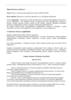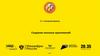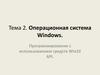Похожие презентации:
Создается класс Student. Формируется массив объектов. Лабораторная работа 1
1.
Лабораторная работа 1 (Пример)• Создается класс Student. Формируется
массив объектов. При тестировании
выводится: сформированный список
студентов, список студентов заданного
факультета, список студентов для заданных
факультета и курса.
2.
3.
4.
Элементы управления• Cоздадим программу, выполняющую следующие действия: При вводе в
строке редактирования слов "Paint" и "Calculator", запускаются
соответственно "Windows Paint" и "Windows Calculator»
• При снятии флажка Visible, строка редактирования исчезает, а при снятии
флажка Enabled, закрывается доступ к окну редактирования.
• При отмечании флажков, все происходит наоборот.
5.
Для окна редактирования нужна переменная типа CString, используяэту переменную, мы сможем извлекать текст из окна редактирования,
а также изменять его содержимое.
Также необходимо связать переменные с флажками, чтобы управлять
ими и получать текущие состояния: включено, выключено.
6.
Категория - здесь выбирается категория переменной. К примеру, Value - это категорияпеременной, предназначенная для передачи значения переменной, Control категория предназначена для управления элементами. К примеру, с помощью
переменной такой категории можно менять названия кнопок, добавлять строки в
ListBox и многое др.
Varible Type- тип переменной.
7.
8.
При запуске программы, основанной на диалоге, необходимо установить определенныезначения некоторых элементов управления: необходимо, чтобы флажки Visible и Enable
были отмечены, иначе окна редактирования не будет видно. Для этого выполните
следующие действия:
9.
// TODO: добавьте дополнительную инициализациюРассмотрим код:
Первый и второй операторы присваивают переменным m_VisibleCheck и m_EnableCheck значение TRUE. Это
означает, что при запуске программы флажки будут отмечены.
Последний оператор UpdateData(FALSE) обновляет экран, т.е. он обновляет значения переменных элементов
управления на текущие. В нашем случае, при выполнении этого оператора текущее содержимое переменных
связанных с флажками будет передано к ним.
10.
Связывание кода с событием BN_CLICKED кнопки Exit11.
Связывание кода с событием BN_CLICKED кнопки TestПри нажатии на кнопку Test программа Test.Exe в окне редактирования напишет
текст: This is a Test. Чтобы связать код с событием BN_CLICKED кнопки Test,
выполните следующие действия:
12.
Связывание кода с событием BN_CLICKED кнопки Clear13.
Связывание кода с событием BN_CLICKED флажка VisibleПри включении флажка Visible программа Test.Exe должна сделать окно
редактирования невидимым, а при выключении - наоборот
Код, который вы ввели, содержит следующие операторы:
UpdateData(TRUE); - этот оператор обновляет значения переменных элементов управления текущими значениями,
которые содержаться на экране. Т.е. при нажатии на флажок переменная может принимать два значения TRUE или FALSE, TRUE - это
когда флажок включен, а FALSE - наоборот. Значит, при выполнении этого оператора переменная флажка управления принимает
текущее положение флажка и все остальные переменные обновляются значениями, которые отображаются на экране.
Следующий оператор проверяет: включен или выключен флажок. Если он включен, то выполняется оператор
GetDlgItem(IDC_TEST_EDIT)->ShowWindow(SW_SHOW); где GetDlgItem(IDC_TEST_EDIT) извлекает указатель на элемент управления, а
функция ShowWindow(SW_SHOW); с параметром SW_SHOW, делает окно редактирования видимым. А если флажок не отмечен, то
выполняется та же самая функция ShowWindow(); с параметром SW_HIDE (спрятать окно редактирования).
14.
Связывание кода с событием BN_CLICKED флажка EnableПри включении флажка Enable программа Test.exe должна сделать окно редактирования
доступным, а при выключении - недоступным. Чтобы связать код с событием BN_CLICKED
флажка Enable, выполните действия аналогичные предыдущему этапу:
15.
Связывание кода с событием EN_CHANGE окна редактирования16.
Код содержит следующие операторы:UpdateData(TRUE); - обновляет переменную m_TestEdit значением
содержимого окна редактирования, при каждом его изменении, так как окно
редактирования связано с событием EN_CHANGE.
Следующий оператор CString UpperValue создает новую переменную
типа CString.
Затем переменная UpperValue приравнивается к переменной
m_TestEdit, это можно сделать, так как они имеют одинаковый тип.
Оператор UpperValue.MakeUpper(); переводит все символы
переменной UpperValue в верхний регистр.
Оператор if(UpperValue=="PAINT"); проверяет, если введено ли слово
PAINT, то выполняются следующие три оператора: system("pbrush.exe"); запускает графический редактор, так как не указан явный путь к файлу, то
программа будет искать его в каталоге C:\WINDOWS; m_TestEdit=""; присваивает переменной окна редактирования значение NULL;
UpadteData(FALSE) - обновляет экран.
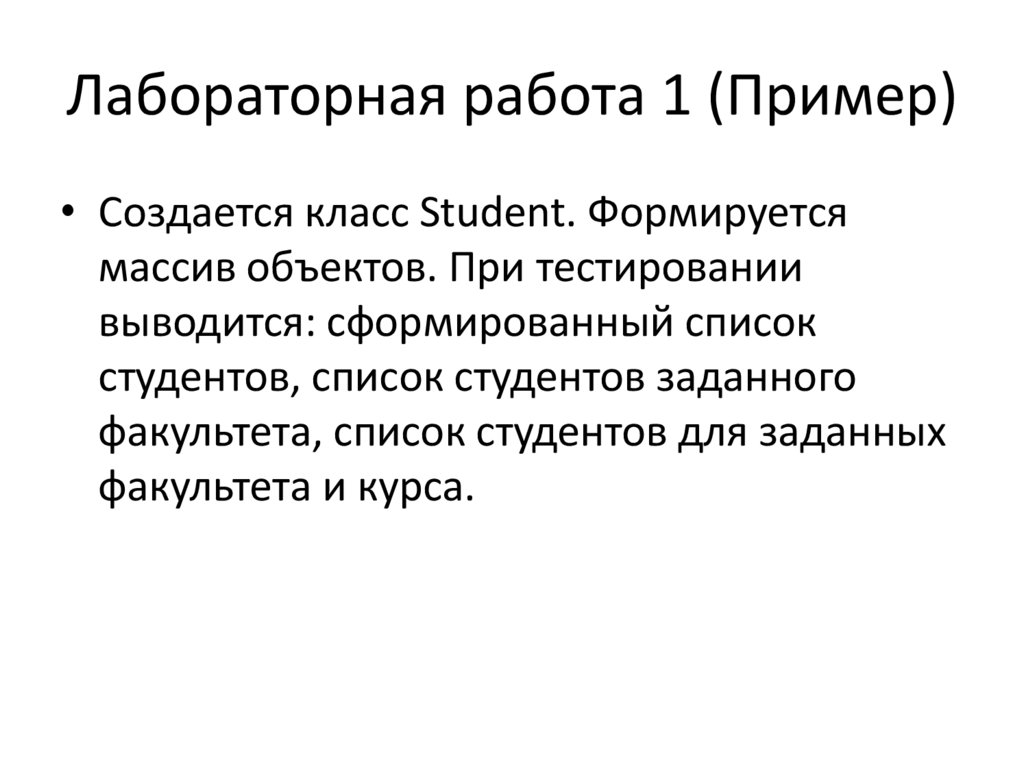
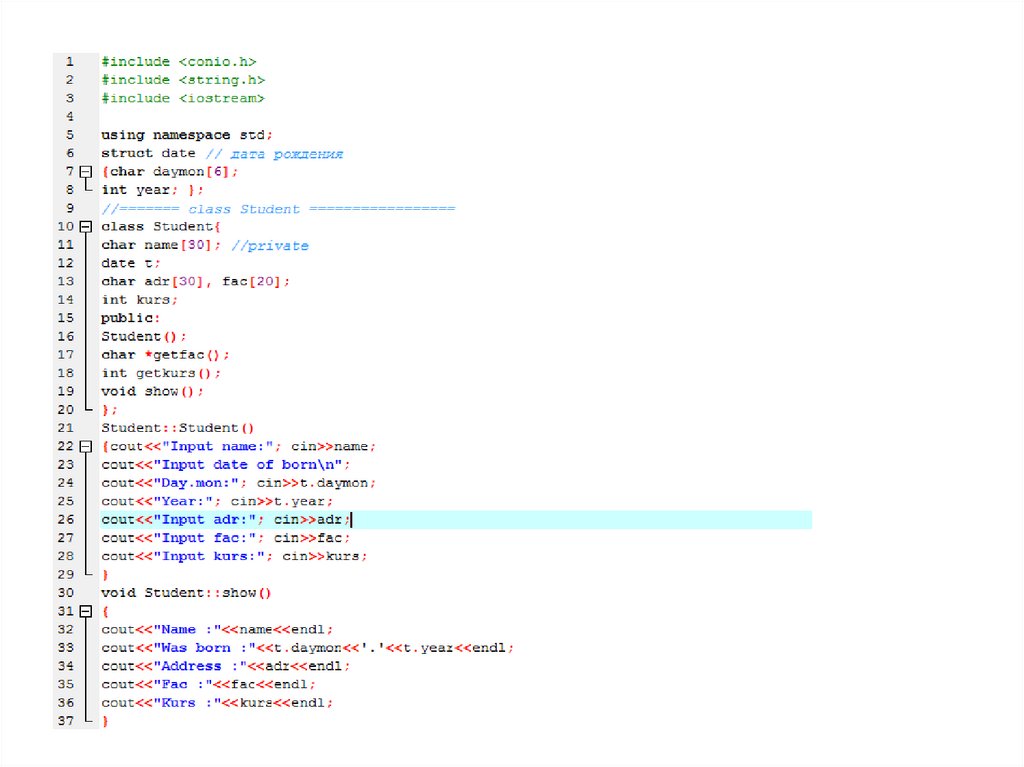
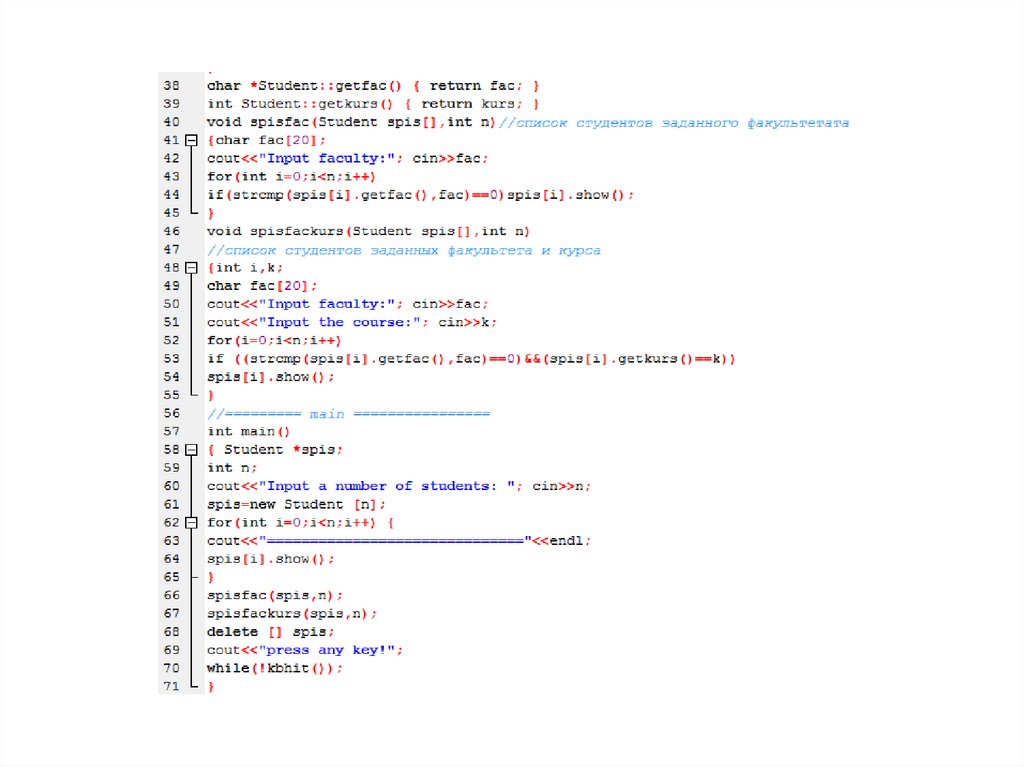
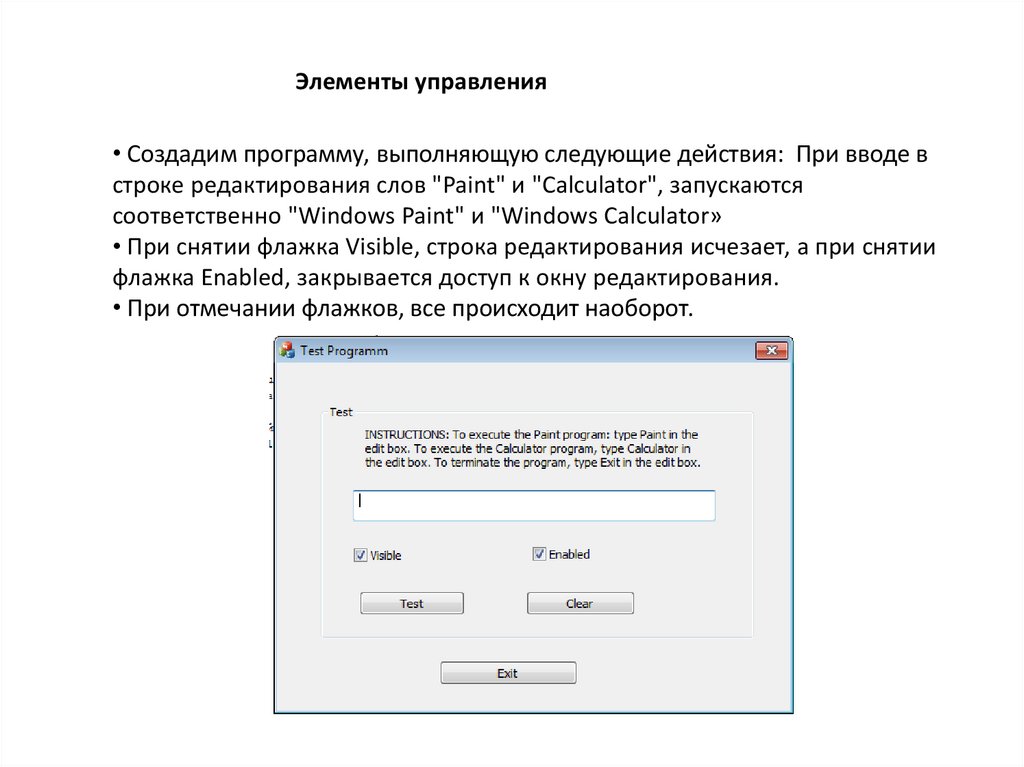
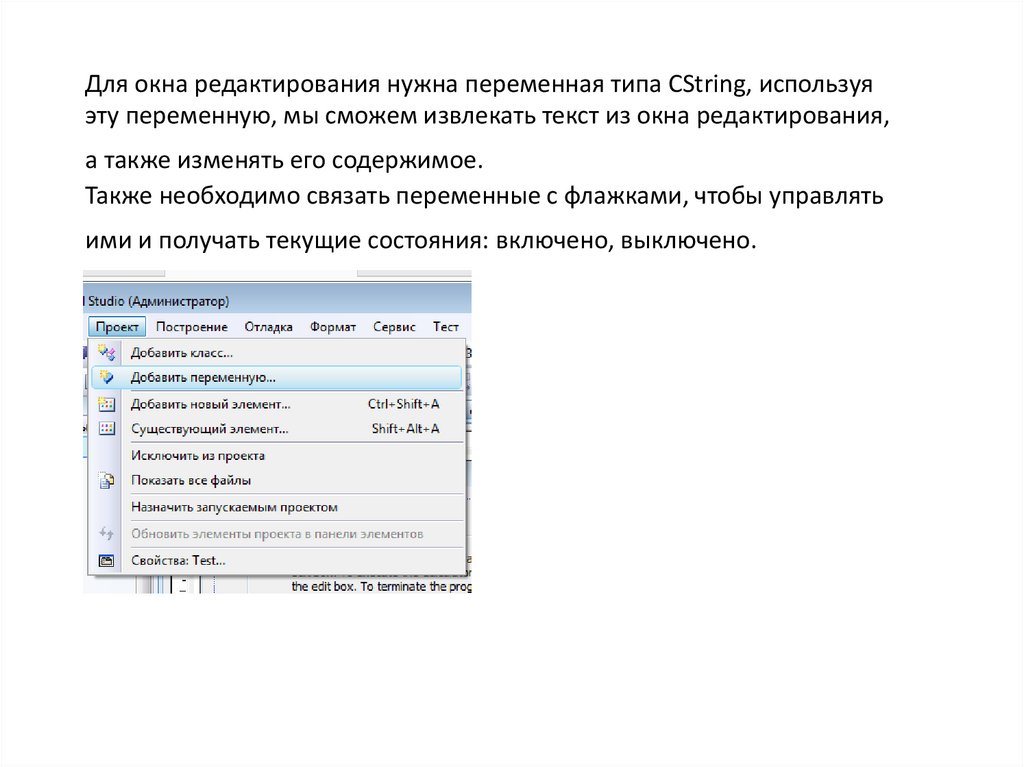
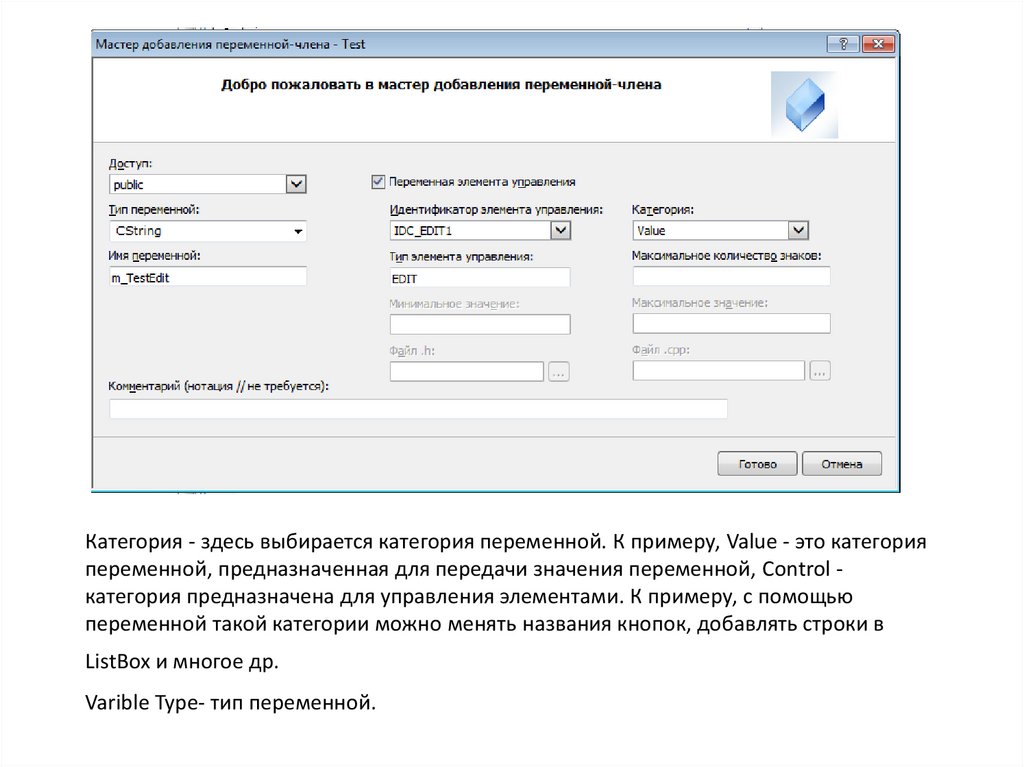
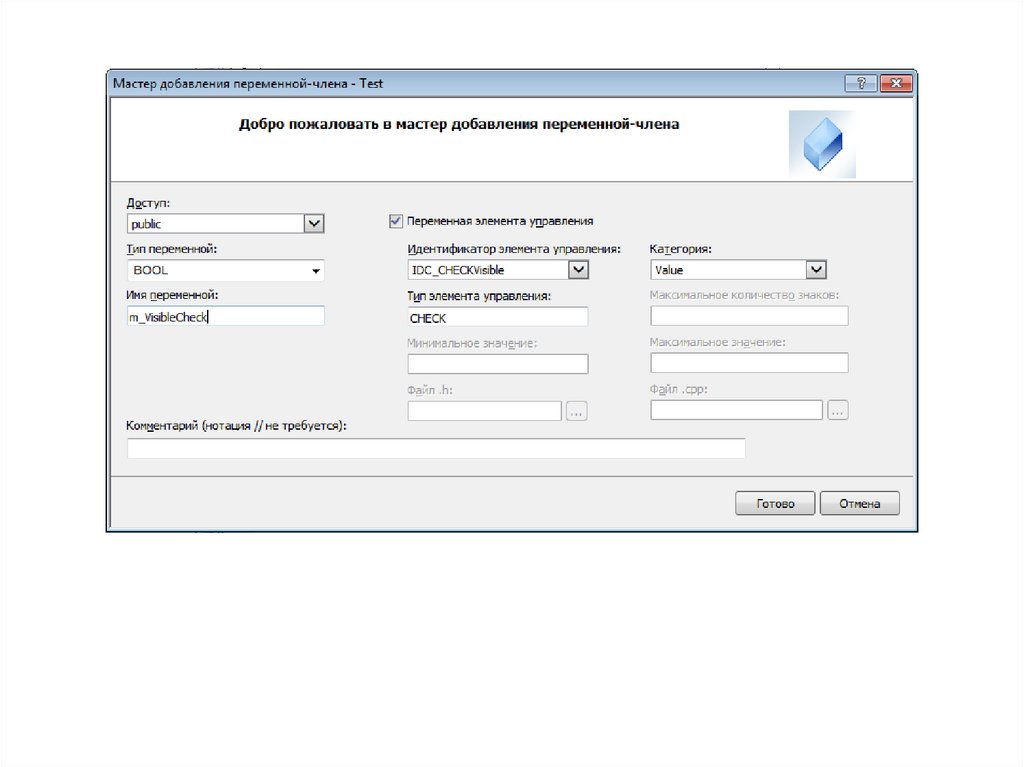
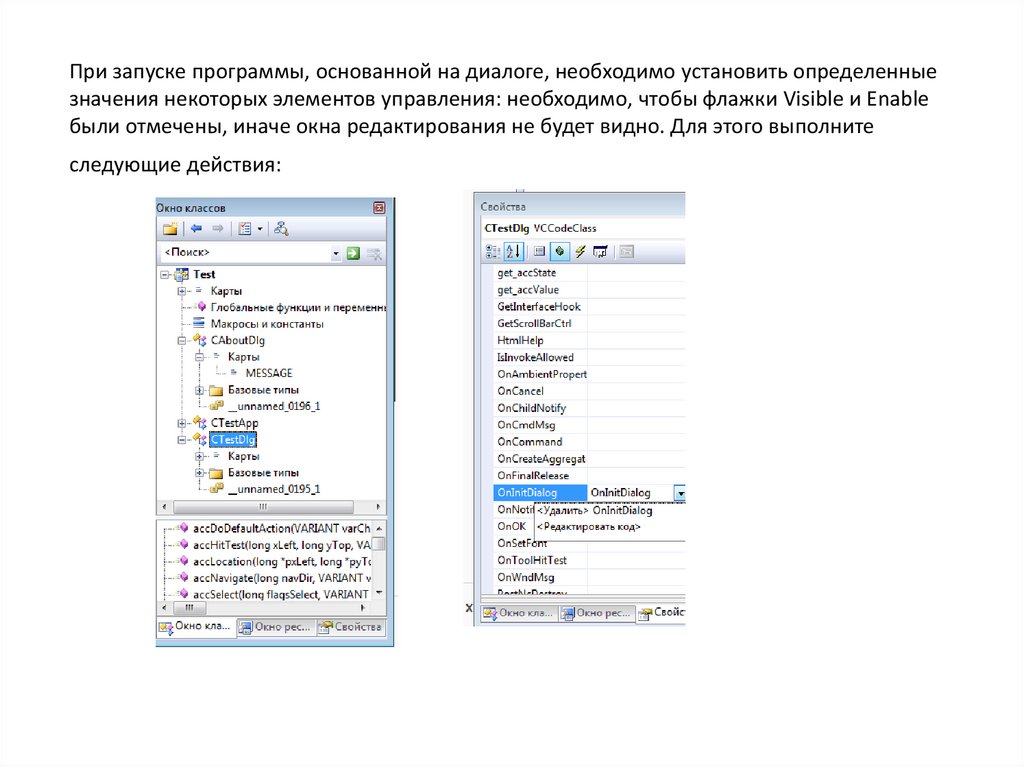
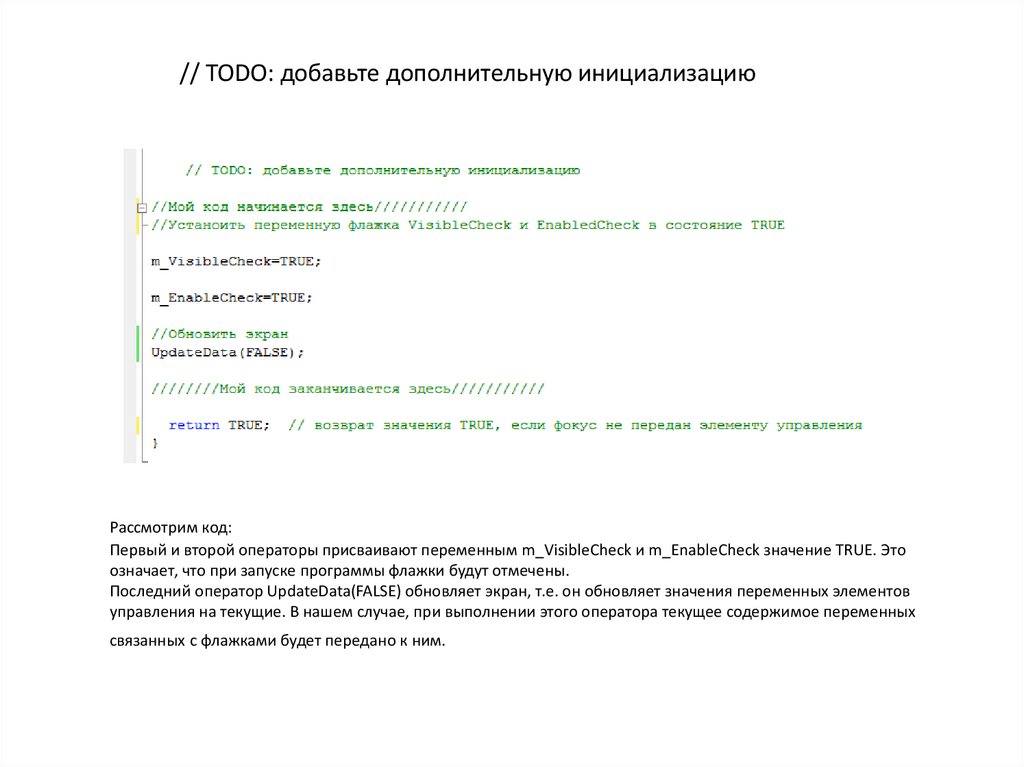
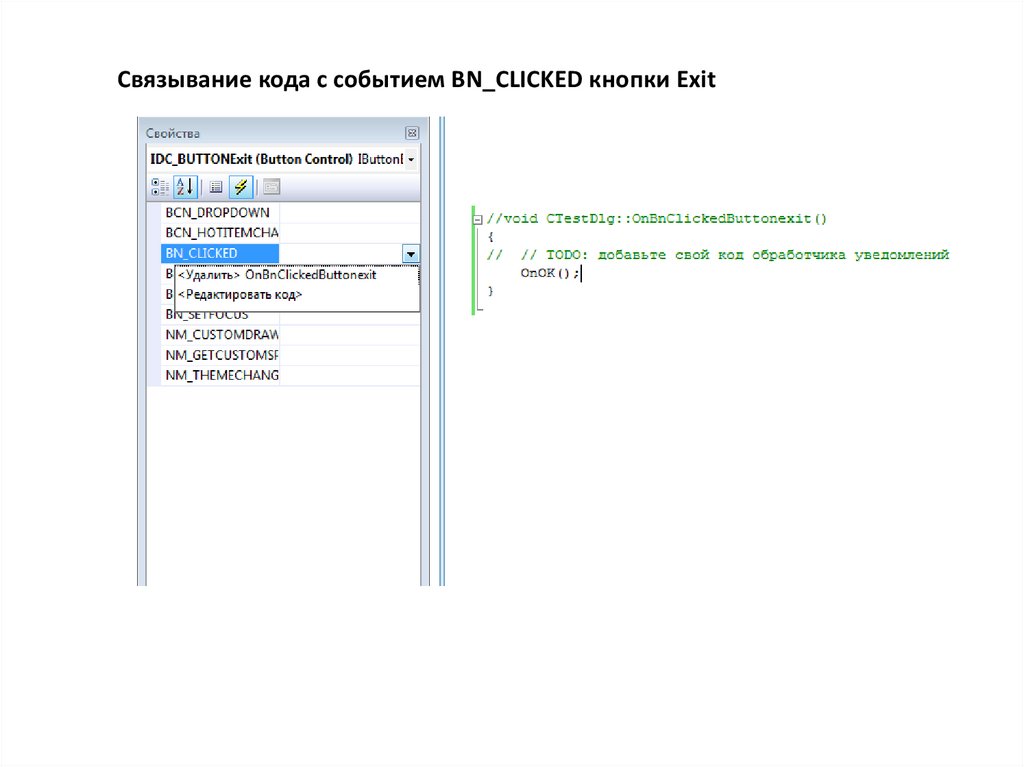
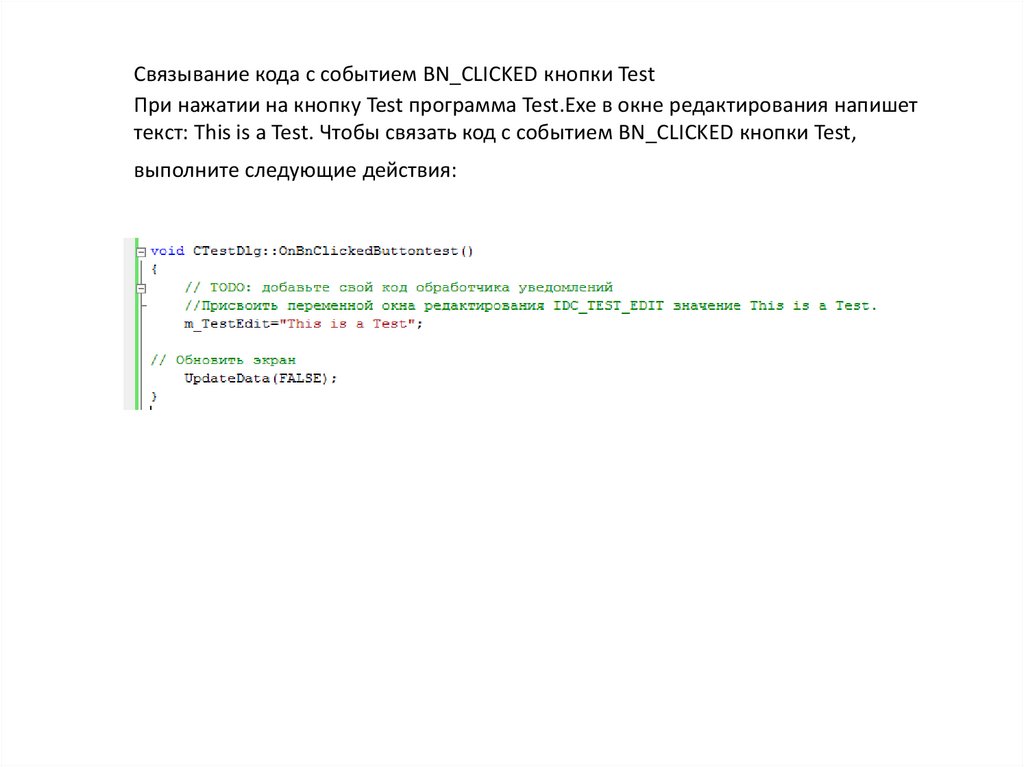
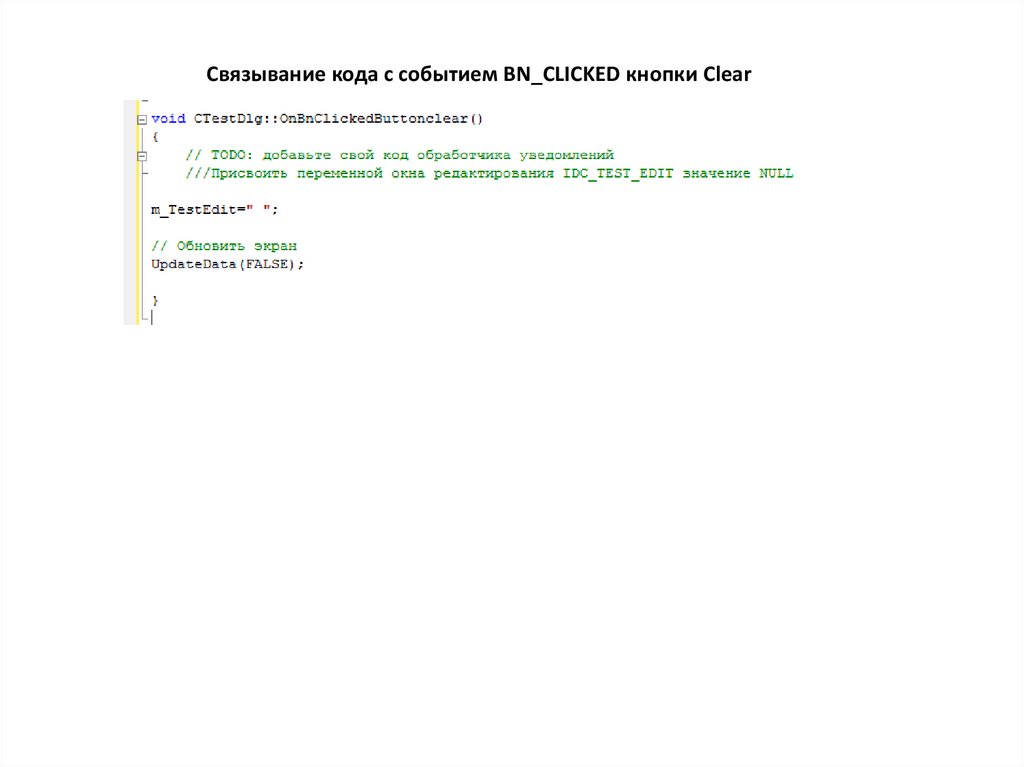

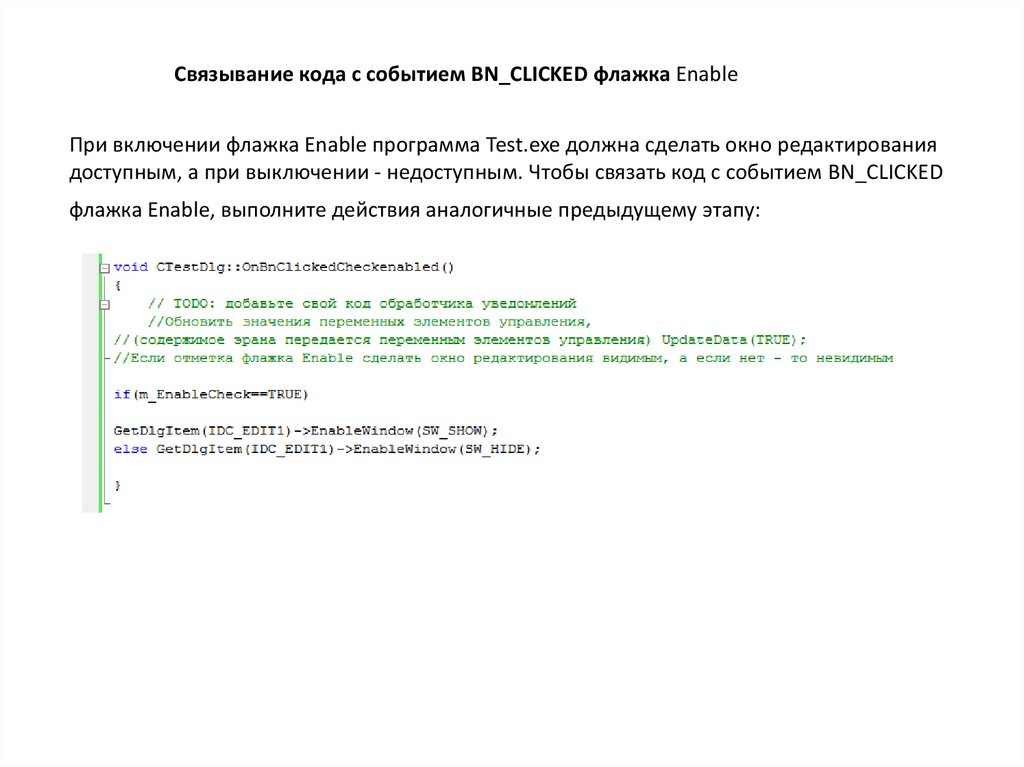
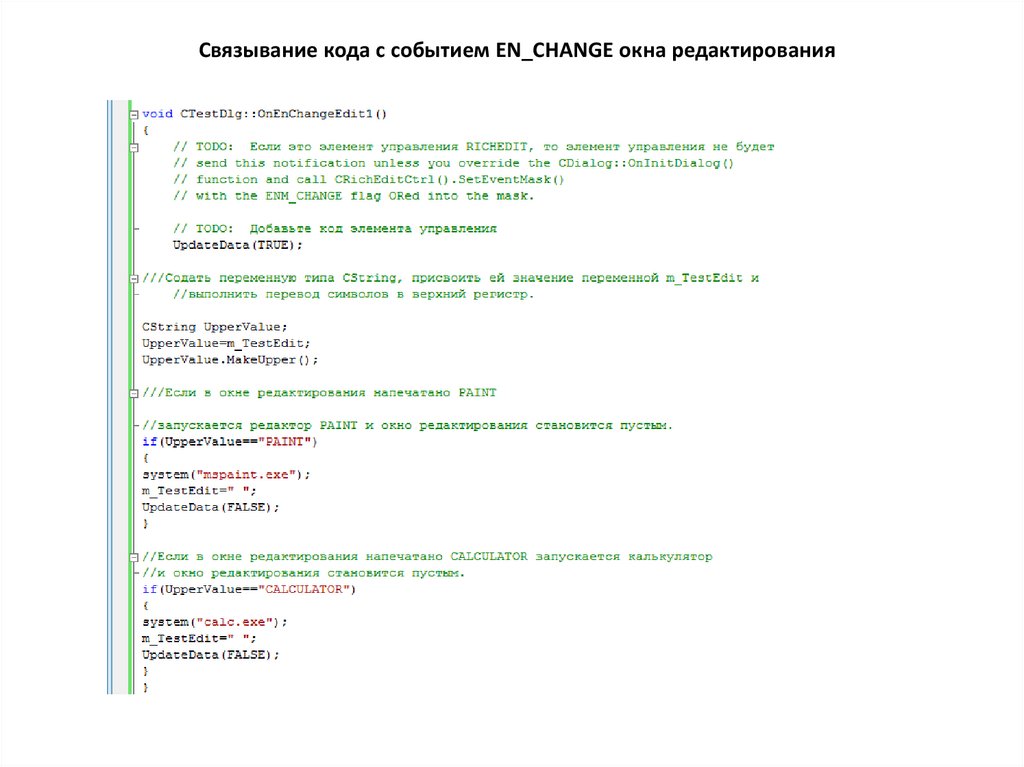
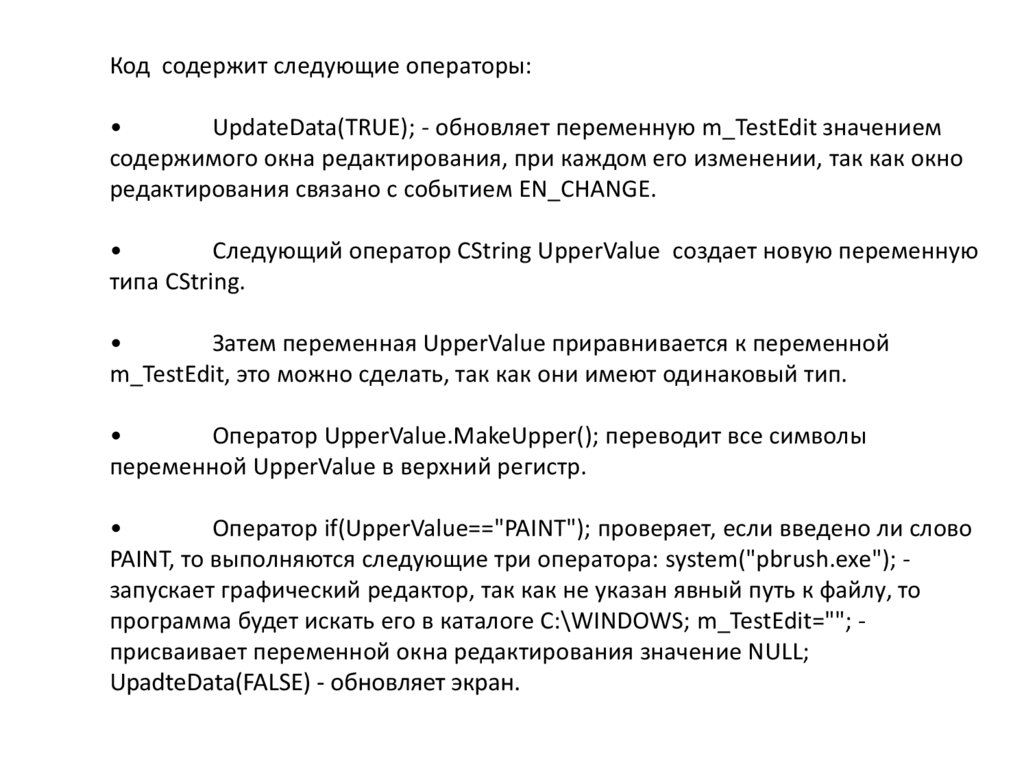
 Программирование
Программирование